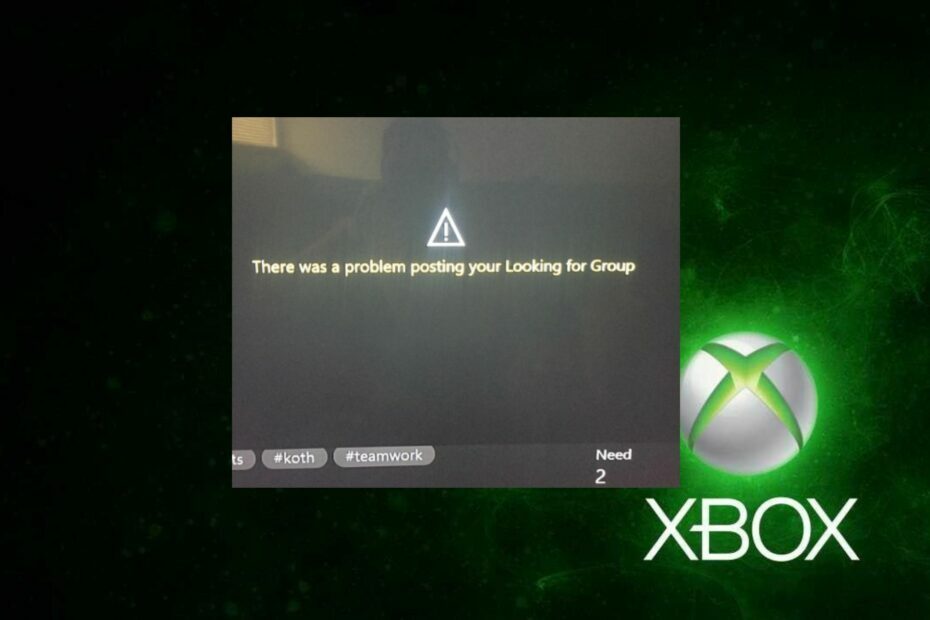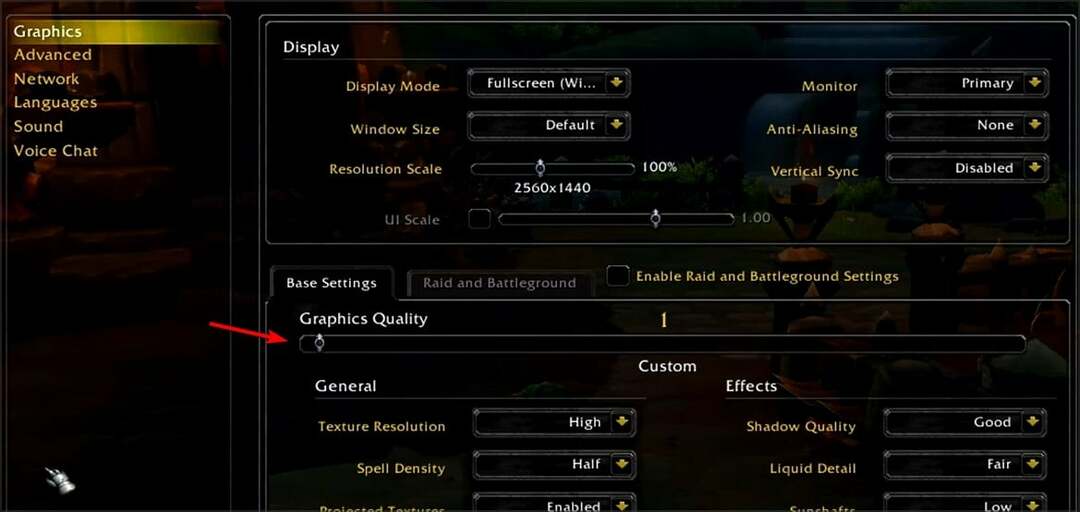- Ne samo korisnici sustava Windows 10, već i korisnici sustava Windows 11 suočeni su s greškom aktivacije 0xc004f074.
- Neaktivirani Windows 11 PC ima ograničene funkcionalnosti i značajke.
- Možete pokušati riješiti ovaj problem pomoću alata za upravljanje licenciranjem softvera ili izmjenom nekih postavki na računalu.

xINSTALIRAJTE KLIKOM NA DATOTEKU ZA PREUZIMANJE
Ovaj softver će popraviti uobičajene računalne pogreške, zaštititi vas od gubitka datoteka, zlonamjernog softvera, kvara hardvera i optimizirati vaše računalo za maksimalnu učinkovitost. Riješite probleme s računalom i uklonite viruse sada u 3 jednostavna koraka:
- Preuzmite alat za popravak računala Restoro koji dolazi s patentiranim tehnologijama (dostupan patent ovdje).
- Klik Započni skeniranje kako biste pronašli probleme sa sustavom Windows koji bi mogli uzrokovati probleme s računalom.
- Klik Popravi sve kako biste riješili probleme koji utječu na sigurnost i performanse vašeg računala
- Restoro je preuzeo 0 čitatelji ovog mjeseca.
Aktiviranje vaše kopije od Windows 11 je glavna stvar koju trebate učiniti nakon što instalirate najnoviji operativni sustav na svoje računalo.
Ne samo da otključava istinu potencijal sustava Windows 11 OS, ali će se riješiti dosadne poruke koja kaže "Aktivirajte svoj Windows 11."
Međutim, za nekoliko korisnika, nesmetani proces aktivacije otežava pogreška aktivacije sustava Windows 11 0xc004f074.
Ova pogreška značajno sprječava korisnika da aktivira Windows 11 i prisiljava ga da koristi OS s ograničenim značajkama.
Kod pogreške aktivacije sustava Windows 11 0xc004f074 povezan je s Usluga upravljanja ključevima. Kada KMS postane nedostupan, naići ćete na ovaj problem.
Pa, tu se pojavljuje ovaj vodič. Ovdje smo naveli neka od najboljih rješenja koja vam mogu pomoći u rješavanju pogreške aktivacije sustava Windows 11 0xc004f074.
Koji su razlozi za pogrešku aktivacije sustava Windows 11 0xc004f074?
Navodno, kada korisnici pokušaju aktivirati Windows 11 KMS (Key Management Service) klijent, tretiraju se porukom o pogrešci "Poslužitelj za upravljanje ključevima (KMS) nije dostupan.”
Slično drugim kodovima pogreške, ovaj se kod pogreške ne pojavljuje samo za korisnike sustava Windows 11. Lijepo je uobičajena pogreška za Windows 10 OS kao i korisnici.
To može biti zbog neusklađenosti između KMS klijenta i KMS host poslužitelja. Dakle, da bi ova pogreška nestala, KMS klijent mora biti ažuriran tako da odgovara verziji KMS poslužitelja hosta.
Štoviše, pogreška aktivacije sustava Windows 11 0xc004f074 također se može pojaviti iz više drugih razloga. Neki od njih su navedeni u nastavku:
- Zbog vremenske razlike između KMS klijenta i KMS host stroja.
- Može se dogoditi nakon instalacije kumulativnog ažuriranja.
- Ne koristite originalni serijski ključ za aktivaciju sustava Windows 11.
- Ključ proizvoda već se koristi u drugoj kopiji sustava Windows 11.
- Oštećene datoteke sustava Windows 11.
- To može biti zato što vatrozid sustava Windows ili Windows Defender ometaju proces aktivacije.
Sada kada ste razumjeli razloge koji bi mogli izazvati pogrešku aktivacije sustava Windows 11 0xc004f074 na vašem računalu, dopustite nam da pogledamo lijekove za to.
Kako mogu popraviti pogrešku aktivacije sustava Windows 11 0xc004f074?
1. Koristite alat za upravljanje licenciranjem softvera
- Otvori Početak izbornik.
- Traziti Naredbeni redak i pokrenite ga kao administrator.

- Upišite donju naredbu i pritisnite Unesi.
slmgr.vbs/dlv - Izvršite donju naredbu za deinstalirajte postojeći ključ proizvoda.
slmgr.vbs /upk - Upišite donju naredbu za ponovnu instalaciju ključa proizvoda i pritisnite Unesi.slmgr.vbs /ipk
U posljednjoj naredbi morate zamijeniti
Nakon što se naredba izvrši, ponovno pokrenite računalo i pogledajte hoće li to riješiti problem ili ne.
2. Koristite specijalizirani softver
Restoro je pouzdan alat treće strane koji nudi mogućnost popravljanja više pogrešaka na vašem računalu. Moći ćete popraviti više pogrešaka, uključujući dosadnu pogrešku Blue-Screen of Death, pogreške ažuriranja sustava Windows itd.
- Preuzmite Restoro.
- Početak aplikacija.
- Aplikacija će automatski početi skenirati vaše računalo u potrazi za pogreškama.

- Nakon što je skeniranje završeno, a izvješće o skeniranju će se prikazati na vašem ekranu.

- Kako biste riješili otkrivene probleme, pritisnite Započnite popravak dugme.

- Nemojte prekidati proces pričvršćivanja.
- Kada završite, ponovno pokrenite računalo.
Ovaj alat može čak popraviti oštećene DLL datoteke, otkriti aplikacije koje se često ruše, ukloniti špijunski i zlonamjerni softver s vašeg računala, očistiti oštećene ili oštećene datoteke itd.
Na to možete gledati kao na jedno mjesto za rješavanje svih problema koji vam mogu pomoći da popravite pogrešku aktivacije sustava Windows 11 0xc004f074 na vašem računalu, samo jednostavnim klikom.

Restoro
Lako popravite gotovo svaku pogrešku pri aktivaciji u sustavu Windows 11 s ovim moćnim softverom već danas!
3. Popravite datoteke sustava Windows
- Otvori Početak izbornik.
- Traziti Naredbeni redak i pokrenite ga kao administrator.

- Upišite donju naredbu i pritisnite Unesi.
sfc /scanow
- Vaše računalo će početi skenirati i u procesu će također pokušati riješiti problem.
- Ponovno podizanje sustava vaše računalo.
- Otvorena naredbeni redak opet.
- Upišite ispod naredbe i pogodio Unesi:
chkdsk C: /f /r /x - Nakon završetka procesa unesite donju naredbu i pritisnite Unesi:
DISM.exe /Online /Cleanup-image /Restorehealth - Vidjet ćeš "Operacija je uspješno završena” poruka.
- Zatvorite prozor i ponovno podizanje sustava vaše računalo.
- Kako aktivirati kartice Windows 11 File Explorer
- Kako popraviti alat za rješavanje problema Windows Update u sustavu Windows 11
- Kako provjeriti je li agregator host.exe siguran u sustavu Windows 11
- Kako instalirati Classic Shell na Windows 11
- Kako instalirati konzolu za upravljanje grupnim pravilima na Windows 11
4. Koristite naredbu SLUI 04
- Pritisnite Pobijediti + R za otvaranje Trčanje naredba.
-
Izvršiti naredbu u nastavku.
SLUI 04
- Klik u redu.
- Prati upute na zaslonu da dovršite aktivaciju.

5. Pokrenite alat za rješavanje problema s ažuriranjem sustava Windows
- Otvori Početak izbornik.
- Traziti Riješite druge probleme i otvori ga.

- Udari Trčanje gumb pored Windows Update.

- Alat za rješavanje problema će početi otkrivati problem.

- Primijenite preporučeni popravci.
- Ponovno pokrenite vaše računalo.
Kao što je gore spomenuto, postoji šansa da se zbog nedavno instaliranog kumulativnog ažuriranja pojavi pogreška aktivacije sustava Windows 11 0xc004f074.
Alternativno, ako vaša kopija sustava Windows 11 nije aktivirana, možete slijediti korake u nastavku da biste otvorili Alat za rješavanje problema s aktivacijom sustava Windows.
- Pritisnite Pobijediti + ja gumbi za otvaranje Sustav.
- Kliknite na Aktivacija.
- Odaberi Rješavanje problema.
6. Onemogućite Windows vatrozid i sigurnost sustava Windows
- Otvorena Upravljačka ploča.
- Odaberi Vatrozid Windows Defender.

- S lijeve strane odaberite Uključite i isključite vatrozid Windows Defender.

-
Označite okvir pored Isključite vatrozid Windows Defender na Domena i Javnost mrežne postavke.

- Pritisnite u redu za zatvaranje kartice.
7. Isključite brzo pokretanje
- Pritisnite Pobijediti + R gumbe za otvaranje Trčanje dijalog.
- Upišite donju naredbu i pritisnite Unesi.
powercfg.cpl
- Kliknite na Odaberite što radi gumb za napajanje s lijeve strane.

- Odaberi Promijenite postavke koje trenutno nisu dostupne.

- Poništite oznaku Uključite brzo pokretanje (preporučeno) opcija.

- Pogoditi Spremi promjene i ponovno pokrenuti vaše računalo.
Što ako ne aktiviram svoju kopiju sustava Windows 11?
Pa, postoji nekoliko upozorenja ako ne aktivirate Windows 11 operativni sustav. U nastavku su neka od ograničenja:
- Nećete se moći prijaviti Tamni način rada.
- Sigurnosna ažuriranja neće biti dostupan za vaše računalo.
- Ne možete podešavati ili mijenjati postavke personalizacije.
- nećete moći postaviti pozadine, promijeniti zaključani zaslon itd.
- Traka zadataka se ne može prilagoditi.
- Na radnoj površini bit će vidljiv vodeni žig "Aktiviraj Windows".
- Primit ćete trajnu obavijest da aktivirate Windows 11.
Gornji popis dovoljno je dobar da shvatite da biste trebali aktivirati svoju kopiju Windows OS-a da biste uživali u najnovijim i najboljim Microsoftovim proizvodima.
Nadamo se da vam je ovaj vodič pomogao popraviti šifru pogreške aktivacije sustava Windows 11 0xc004f074. Javite nam u komentarima ispod koje je rješenje učinilo posao za vas. Također nas možete obavijestiti ako postoje neka druga rješenja za rješavanje ovog problema.